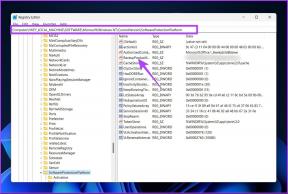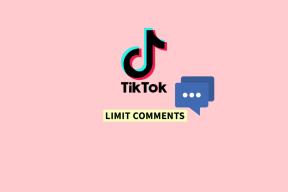3 aplicativos Android para monitorar dados, velocidade e uso da Internet
Miscelânea / / March 08, 2022
Muitos usuários do Android estão em um plano de dados de internet limitado. E os aplicativos Android consomem muitos dados hoje em dia, deixando seu plano de dados esgotado em uma semana. Existem muitos aplicativos que carregam estatísticas e informações do usuário para o servidor sem que saibamos. Então, hoje eu gostaria de compartilhar alguns aplicativos Android que permitem rastrear o uso de dados da Internet e também mostrar qual aplicativo consumiu quantos dados junto com um medidor de velocidade.

1. Medidor de velocidade da Internet Lite
Medidor de velocidade da Internet Lite mostra as velocidades de download e upload na barra de status do seu telefone Android. Junto com isso, também mostra quantos dados foram usados ao longo do dia. Ele exibe dados móveis e dados Wi-Fi.
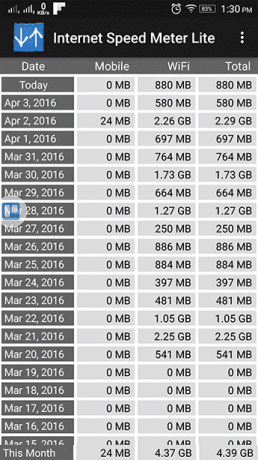
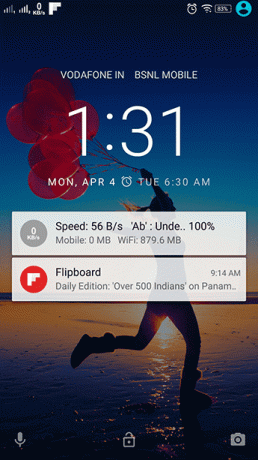
Você pode até ver o medidor de velocidade na tela de bloqueio, que pode ser desligado. Se você costuma usar mais dados móveis, também tem a opção de definir um limite de dados. Quando você atingir esse limite, receberá uma notificação. Se você quiser mais personalização, como mostrar o medidor de velocidade apenas quando estiver conectado à Internet ou temas para o medidor de velocidade e o aplicativo, compre a versão Pro. Uma coisa a notar é que a versão gratuita não tem anúncios.
2. Medidor de velocidade da Internet
Se você deseja muito mais controle sobre o aplicativo e também gostaria de verificar qual aplicativo consumiu quantos dados, você deve Medidor de velocidade da Internet. Não é apenas um medidor de velocidade. É um pacote completo para rastrear seu uso de dados da Internet por aplicativo. Sim, você recebe um relatório diário de uso da Internet, mas junto com isso, também obtém informações completas sobre a conexão Wi-Fi à qual está conectado. Informações, incluindo frequência Wi-Fi, endereço IP, velocidade do link, SSID e muito mais.
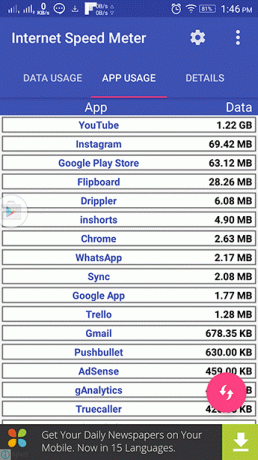
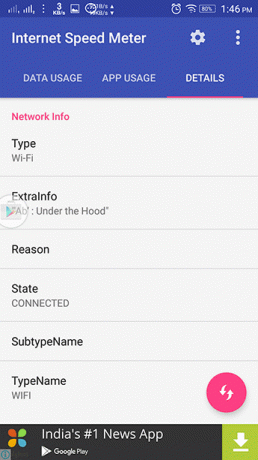
Neste aplicativo, você pode personalizar totalmente os recursos de acordo com suas necessidades. Você pode definir a posição do widget do medidor de velocidade na barra de status e até optar por mostrá-lo ou não quando não há conexão com a internet. Considerando que, no aplicativo acima, você precisa ter uma versão Pro. Bem, toda essa personalização gratuita tem um custo – anúncios. Embora você tenha a opção de torná-lo livre de anúncios comprando a chave sem anúncios.
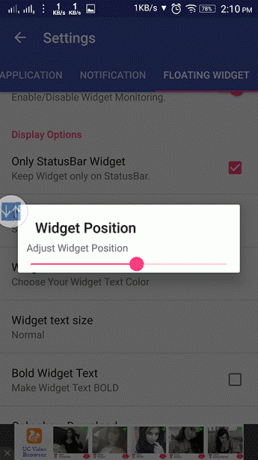
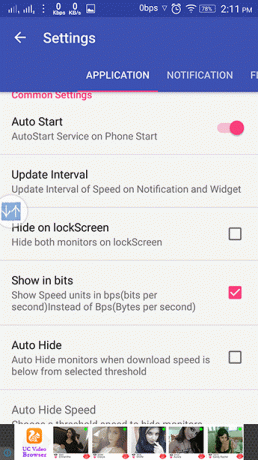
Você costuma usar um Wi-Fi público? Aqui estão alguns ótimos aplicativos Android para ajudá-lo.
3. Medidor de velocidade da Internet – por PersianGeek
Se você não deseja nenhum recurso de rastreamento de uso da Internet e sem personalizações, mas apenas um widget na barra de status com medidor de velocidade, use Medidor de velocidade da Internet por PersianGeeks. É o aplicativo mais simples da lista. Ele só faz uma coisa e é mostrar o medidor de velocidade na barra de status. Bem, no aplicativo você obtém uma representação gráfica da velocidade variando à medida que você o usa. Mas, gostaria de saber se é realmente útil.
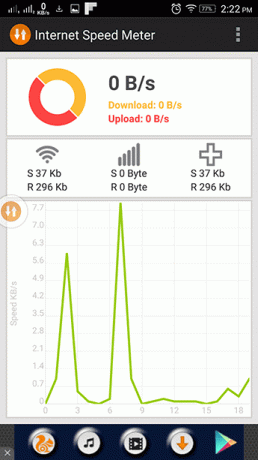
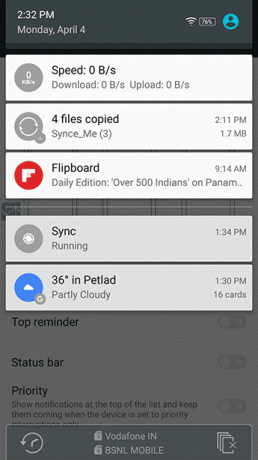
Quer algum software Windows semelhante? Aqui, de uma olhada nesses.
Suporte nativo do sistema operacional?
Muitos telefones Android agora oferecem suporte nativo para exibir a velocidade da rede na barra de status. Meu telefone acabou de receber a atualização Marshmallow OTA e tinha esse recurso embutido. Então, se você também tem Marshmallow, faça uma busca rápida nas configurações por velocidade da rede. Eu não acho que seja um recurso de sistema operacional, mas seu telefone pode tê-lo.
VEJA TAMBÉM: 5 ferramentas elétricas para verificar a velocidade e a qualidade da banda larga
Última atualização em 03 de fevereiro de 2022
O artigo acima pode conter links de afiliados que ajudam a dar suporte ao Guiding Tech. No entanto, isso não afeta nossa integridade editorial. O conteúdo permanece imparcial e autêntico.

Escrito por
Ele é um PC Geek, Android Nerd, Programador e Pensador. Ele gosta de ler histórias inspiradoras e aprender novas escrituras. Em seu tempo livre, você o encontrará procurando maneiras diferentes de automatizar sua tecnologia. Ele também escreve sobre dicas de personalização do Android e do Windows em seu próprio blog All Tech Flix.